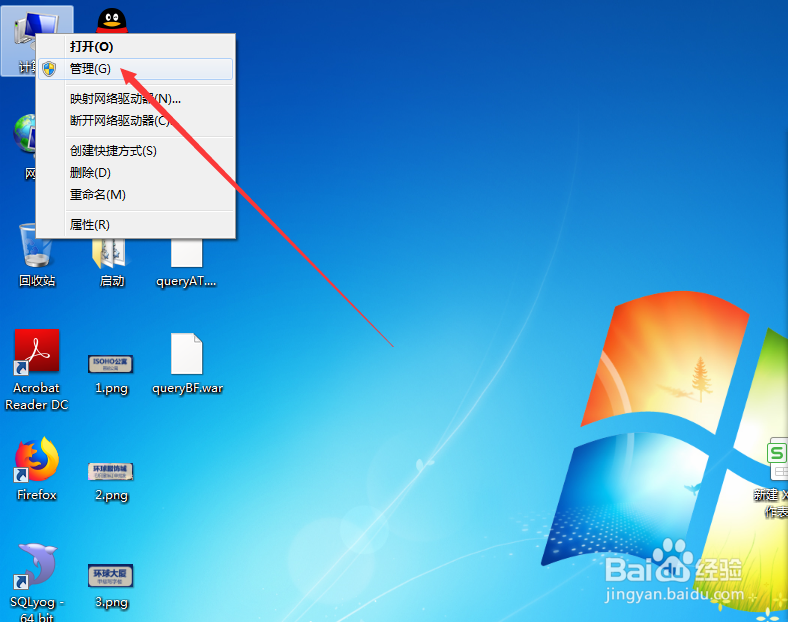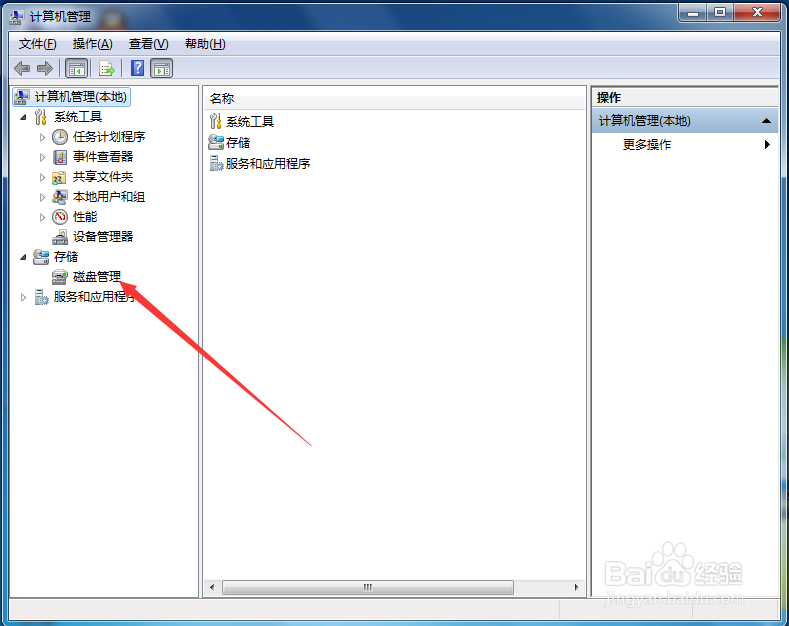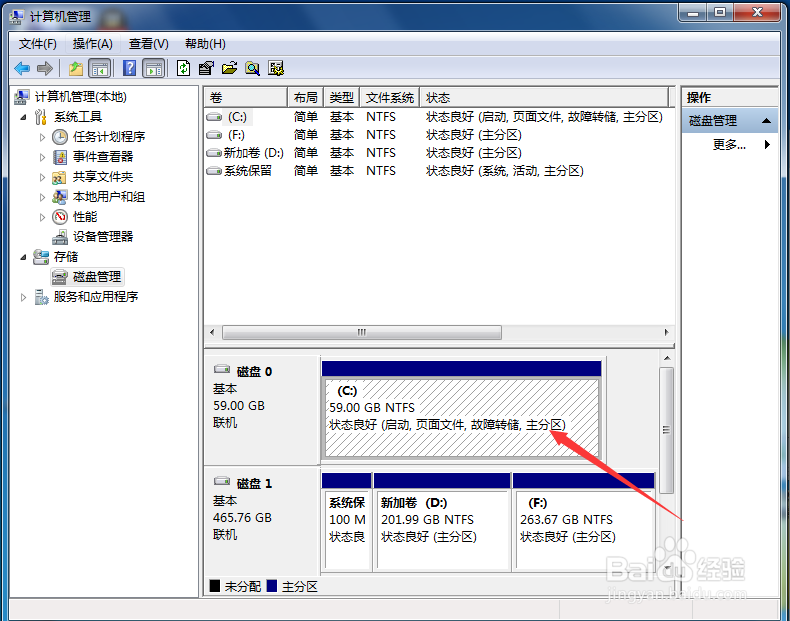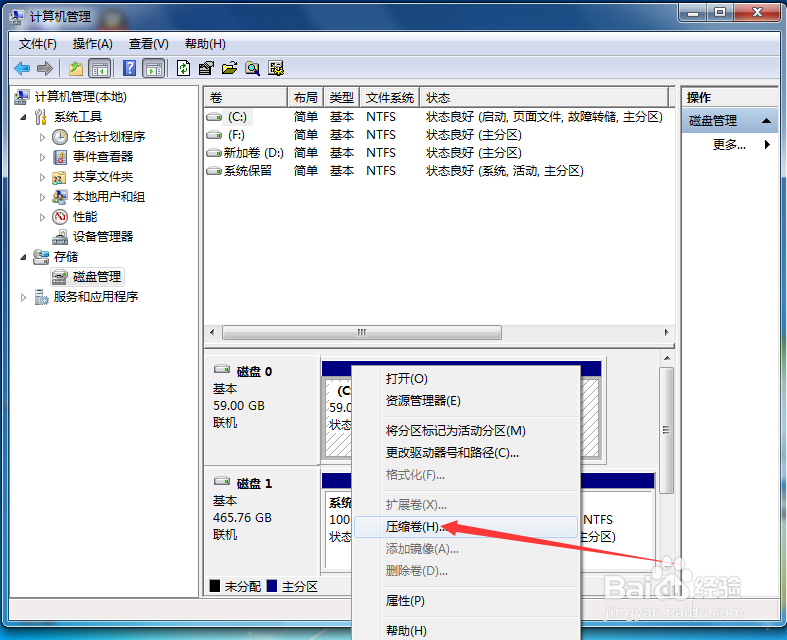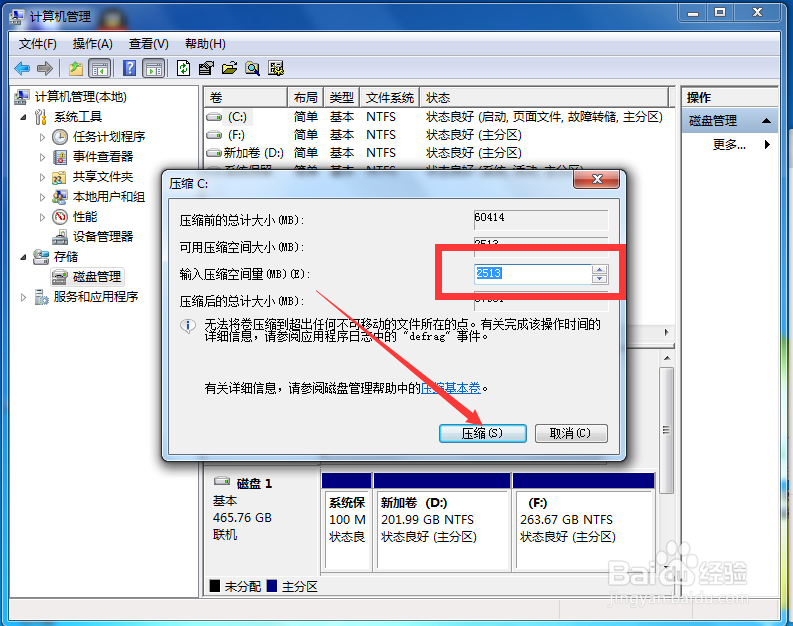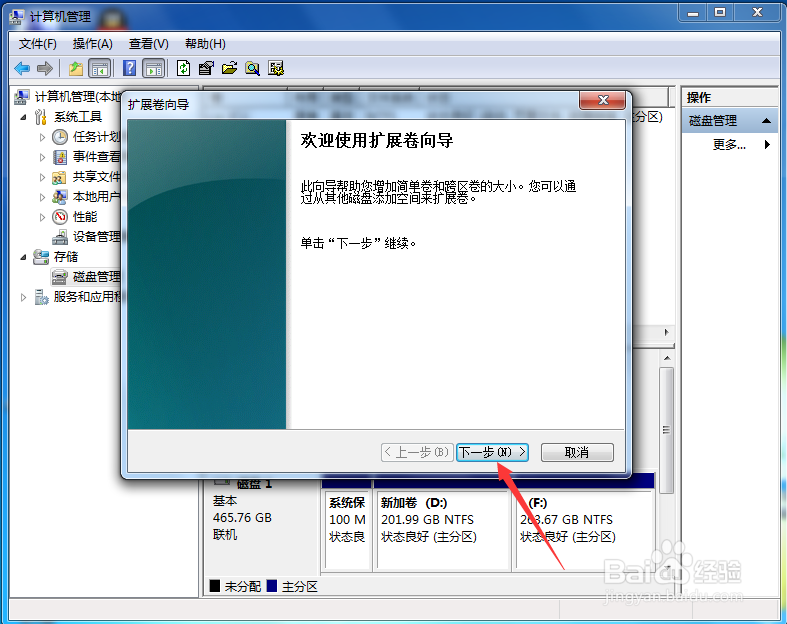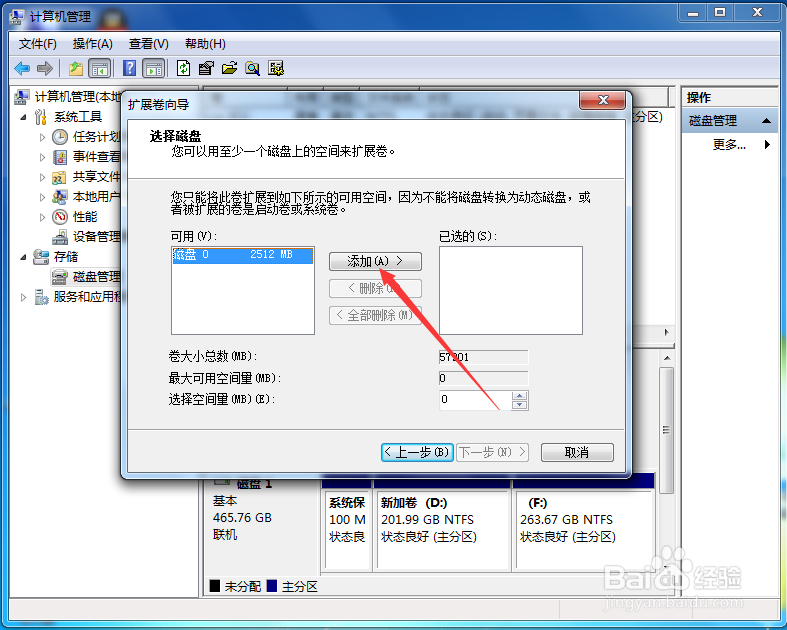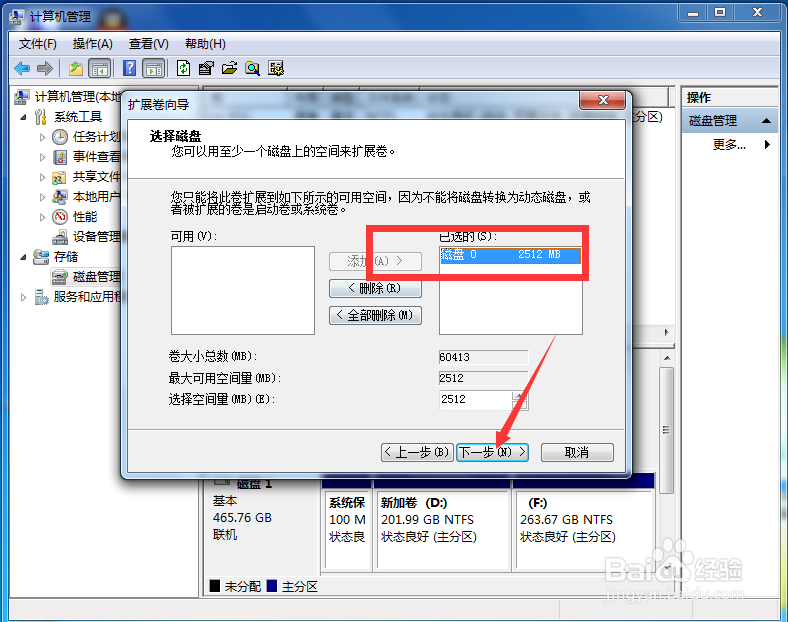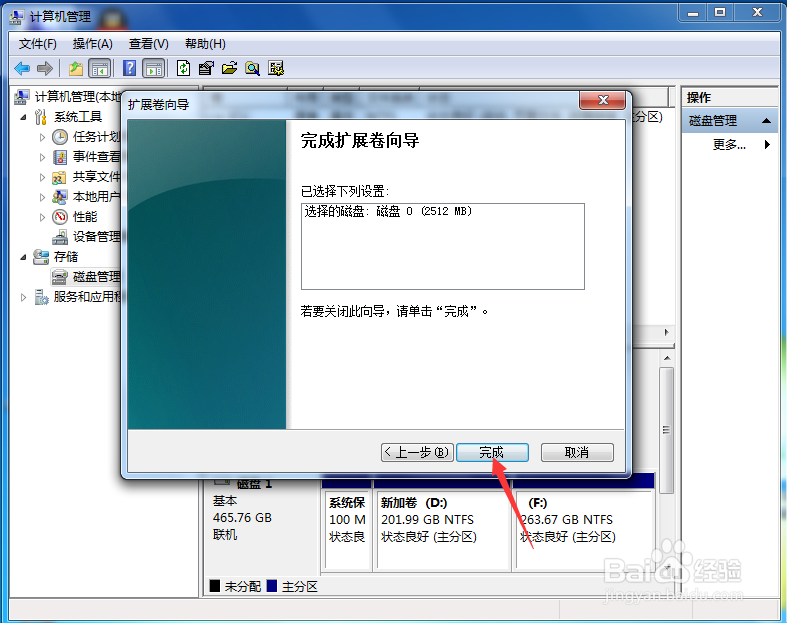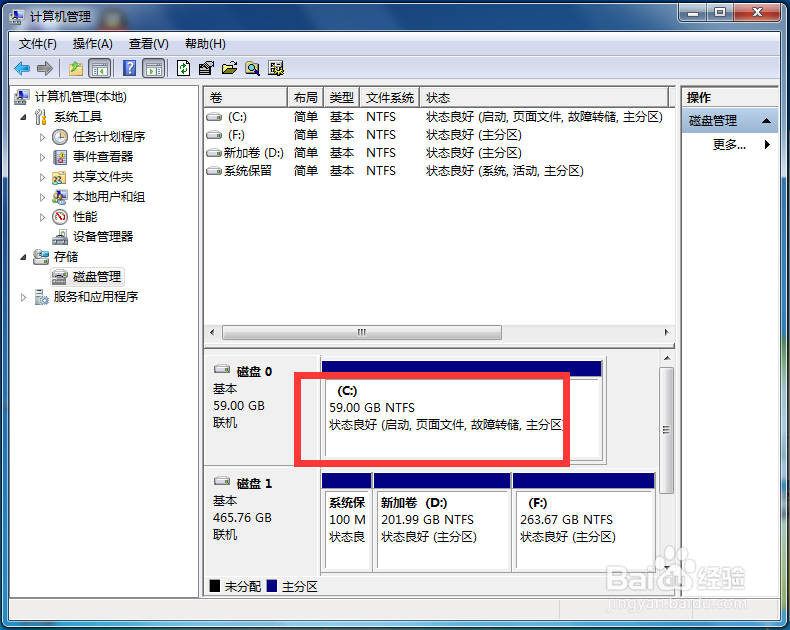windows7下如何调整分区大小,如何无损增大C盘
Windows7系统下增大C盘容量及调整分区大小操作方法。
工具/原料
电脑:台式机
操作系统:win7 64位旗舰版
一、win7无损调整分区大小
1、电脑开机后,用鼠标右键点击“计算机”,在弹出的右键选择界面点击“管理”,如图。
2、点击后,在弹出的计算机管理界面点击“磁盘管理”,如图。
3、进入磁盘管理后,用鼠标右键点击需要调整大小的分区,如图。
4、点击后,在弹出的右键界面点击“压缩卷”,如图。
5、点击后,在压缩界面输入压缩空间大小,并点击“压缩”,如图。
6、点击后,在磁盘管理界面就能看到当前分区容量已经变小了,如图。
二、无损增大C盘容量
1、用鼠标右键点击C盘,在弹出的右键界面点击扩展卷,如图。
2、点击后,在弹出的扩展卷向导界面点击“下一步”,如图。
3、点击后,在选择磁盘界面选择可用磁盘并点击“添加”,如图。
4、添加磁盘后,继续点击“下一步”,如图。
5、点击后,在弹出的完成扩展卷向导界面点击“完成”,如图。
6、点击完成后,在磁盘管理界面可以看到C盘容量已经增大了,如图。
三、总结
1、win7增大缩小分区容量操作方法:压缩磁盘分区:1、在桌面用鼠标右键点击计算机2、在右键界面点击管理泌驾台佐3、进入计算机管理后点击磁盘管理4、在磁盘管理用鼠标右键点击需要压缩的分区5、在右键界面点击压缩卷6、选择需要压缩的空间大小并点击压缩
2、增大C盘容量:1、增大C盘容量前需要先压缩其他分区2、压缩完成后用鼠标右键点击C盘3、在右键界面点击扩展卷4、在扩展向导截点击下一步5、添加需要扩展的磁盘并点击下一步6、在扩展向导界面点击完成
声明:本网站引用、摘录或转载内容仅供网站访问者交流或参考,不代表本站立场,如存在版权或非法内容,请联系站长删除,联系邮箱:site.kefu@qq.com。
阅读量:23
阅读量:30
阅读量:96
阅读量:34
阅读量:92